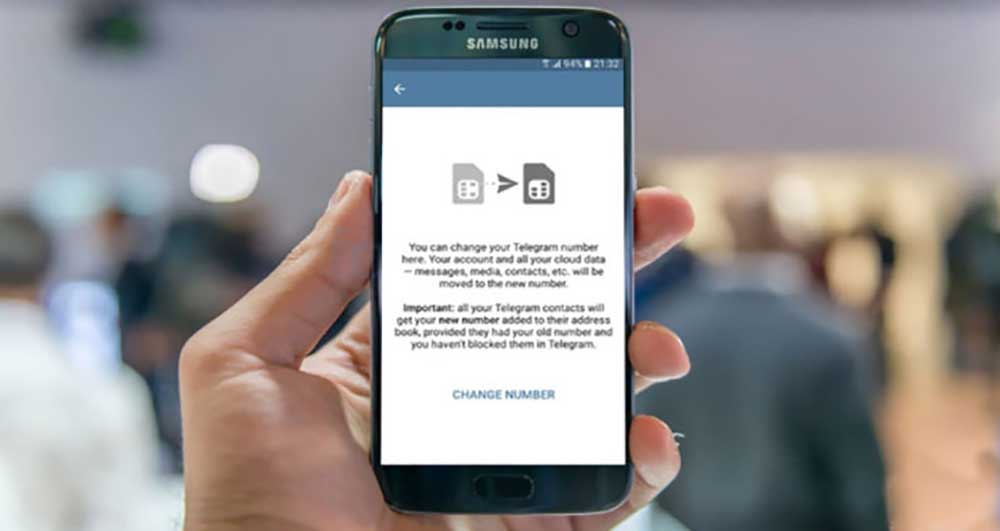۱۹ قابلیت مخفی در iOS 11
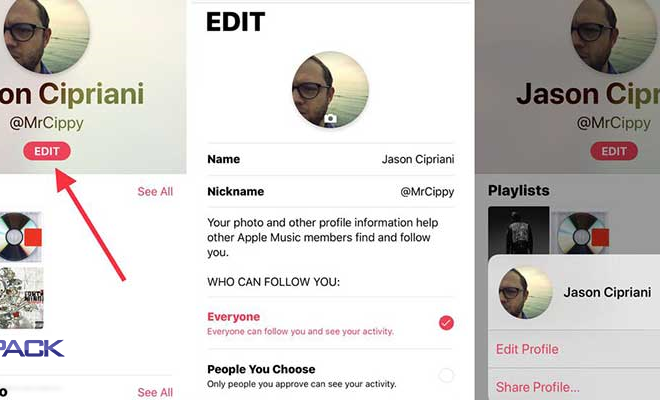
در این گزارش به ۱۹ قابلیت مخفی درiOS 11 اشاره خواهیم کرد .
به گزارش آی سی تی پک :
1- دیدن پیامهای قدیمی : در هنگام قفل بودن صفحه ، کشیدن آن از بالا به پایین اعلانهای شما را آشکار می کند ، همانگونه که پیش از این نیز بود ، با این حال قفل صفحه اکنون درست در همان محل نمایش اعلانها است ، و این کمی باعث سردرگمی خواهد شد ، عمدتا به این دلیل که شکل ظاهری ان بسیار شبیه قفل صفحه است و در بالای آن تنها چند علامت وجود اعلان نمایان است .
2- جابجایی کلمات در پیامهای متنی : برای انجام این کار ، کلمه مورد نظر را انتخاب کرده و با لمس صفحه ، آن را برجسته کرده به محل مورد نظر در متن منتقل می کنیم . این ویژگی هم برای اپلیکیشن ها و هم مدارک نوشتاری است و فقط بر روی آیفون فعال است .
3- در هنگام رانندگی مزاحم نشوید : اپل این ویژگی را جهت حفظ تمرکز کاربران در هنگام رانندگی قرار داده است . در صورت خواست شما آیفون می تواند این گزینه را به صورت خودکار راه اندازی کند.
4- امکان نقش نگاری در ایمیل : گاهی اوقات بهترین روش برای فهماندن مطلب به مخاطب به جای نوشتن یا صحبت کردن ، ترسیم شکل است . هنگام ایجاد ایمیل با فشردن صفحه ، می توانید گزینه insert drawing را فعال کرده و با ترسیم شکل یا طراحی و یا هر مطلبی که باعث فهم بهتر مخاطب می شود ، ایمیل خود را ارسال کنید .
5- کنترل صدا : اپل بالاخره با iOS 11 ، سیستم کنترل صدا را را در هنگام پخش ویدیو ، بر روی صفحه نمایش قرار داد . سیستم کنترل صدا به گوشه ای از صفحه هدایت شده است .
6- سرویس موسیقی در شبکه های اجتماعی : اپل بار دیگر شانس خود را برای محبوبیت در شبکه های اجتماعی با Apple music می آزماید . هنگامی که شما iOS خود را با به نسخه جدید به روز رسانی می کنید ، Apple music از شما خواهد خواست بار دیگر تنظیمات را از ابتدا انجام دهید . شما می توانید پروفایل و تنظیمات خود را در قسمت For You بازبینی کنید .
7- Face Time را فراموش کنید : در این نسخه به جای تلاش برای ثبت یک لحظه با ارزش در هنگام تماس به وسیله Face Time از صفحه گوشی ، می توانید عکسها را به صورت زنده در حین تماس ارسال نمایید . کافی است در قسمت تنظیمات ، گزینه Face Time Live Photos را فعال کنید .
8- تماسهای اضطراری : دیگر تنها ساعت اپل دارای این گزینه نیست شما با ۵ بار فشار دادن دکمه Power دستگاه می توانید با نیروهای امداد محلی و یا کسانی از لیست مخاطبین به انتخاب شما تماس برقرار کنید . بستگی به نوع تنظیم دلخواه ، شما می توانید گزینه Emegency SOS را انتخاب و نحوه برقراری تماس را مشخص کنید .
9- دستیابی به یادداشتها با وجود قفل بودن صفحه :با ایجاد یک میانبر برای یادداشتهای خود در قسمت مرکز کنترل ، به کلیه یادداشتهای خود حتی با وجود قفل بودن صفحه نمایش ، دسترسی داشته باشید . برای این منظور پس از ورود به قسمت تنظیمات و انتخاب Notes ، می توانید گزینه ای را انتخاب کنید که آخرین یادداشت ویرایش شده شما یا امکان ایجاد یک یادداشت جدید را به شما بدهد.
10- ظاهر جدید Handsoff : این یک تغییر جزیی است . ولی ظاهر سرویس Handsoff برای باز کردن اپلیکیشن ها و صفحات وب کمی تغییر یافته است .
11- همه چیز با Mark up : یک گزینه به اشتراک گذاری جدید به iOS 11 اضافه شده است . این ویژگی با نام Mark up در مورد فایلهای PDF است . در هنگامی که شما یک صفحه وب ، یا یک عکس و یا فایلی را تماشا می کنید ، برای به اشتراک گذاری ، پس از انتخاب گزینه Create PDF می توانید با کمک این ابزار جدید ، شکل ، نوشته و یا هر مطلب دیگری را به آن اضافه کنید.
12- با Siri صحبت نکن : قابلیتهای جدید باعث کم شدن نیاز به صحبت با Siri شده است ، در عوض شما می توانید ارتباط با آن را به صورت پیام متنی ادامه دهید . وارد مسیر زیر شوید : Setting > General > Accessibility > Siri . حالابا فعال نمودن گزینه Type to siri ، من بعد پس از فشردن دکمه Home، و فعال کردن siri یک صفحه کلید در اختیار خواهید داشت .
13- دکمه Shut down جدید : اگر دکمه خاموش کردن دستگاه شما از کار افتاد ، با کمک این گزینه جدید می توانید دستگاه خود را خاموش کنید . کافی است وارد Setting شده و در قسمت General گزینه Shut down را انتخاب کنید . برای روشن کردن مجدد دستگاه نیز آن را با شارژر به برق متصل کرده ، پس از چند لحظه دستگاه روشن می شود .
14- فرمت عکس و ویدئو : اپل توسط iOS 11 ، یک فرمت جدید عکس و ویدئو در اختیار شما قرار داده است ، اما اگر مایل به استفاده از آن نیستید و یا نگران سازگاری با دستگاههای دیگر هستید ، می توانید از همان فرمتهای قدیمی استفاده کنید . در قسمت Setting وارد Camera و بعد Formats شده و گزینه مورد نظر خود را انتخاب کنید .
15- کنترل بهتر برنامه ها : اکنون می توانید نحوه به روز رسانی برنامه ها را بر اساس نوع اتصال به اینترنت انتخاب کنید . از مسیر زیر وارد شوید : Setting > General > Background App Refresh حالا یکی از گزینه های off ، Wi-Fi یا Wi-Fi&Cellular را انتخاب کنید .
16- یاد آوری آخرین اپلیکیشن : این گزینه جدید آیپد ، دارای قسمتی است که آخرین اپلیکیشن باز شده را به شما یاد آوری می کند ، اما اگر طرفدار این مورد نیستید می توانید ان را غیر فعال کنید . از مسیر زیر وارد شوید : Setting > General > Multitasking . در این قسمت گزینه Show Recents را غیر فعال کنید .
17- صفحه کلید یک طرفه : این گزینه به دو روش فعالسازی می شود . روش اول : Setting > General > Keyboards > one-handed keyboard و یا نگه داشتن دست روی گزینه emoji یا globe در قسمت صفحه کلید . شما می توانید یک صفحه کلید راست دست و یا چپ دست را به یکی از روشهای بالا فعال کرده و با کمک فلش کنار صفحه ، آن را مجددا لغو و به حالت اصلی بازگردانید .
18- کنترل یکسان اعلانها : به جای اینکه اعلانهای هر برنامه ای را در تنظیمات شخصی خود جداگانه تنظیم نمایید ، iOS 11 با ایجاد یک صورت کلی برای همه برنامه ها کار را تا حدودی برای کاربران آسان نموده است .از مسر زیر وارد شوید : Setting > Notifications > Show Previews .
19- ترفندهای جدید صفحه کلید آیپد : در هنگام تایپ با صفحه کلید آیپد ، شما نیازی به فشردن کلیدهای Shift و Symbol برای وارد کردن بعضی کاراکترها ندارید . در عوض می توانید با فشردن هر کلید ، نماد مربوط به آن را تایپ کنید .